
Win10 システムの友人の中には、コンピューターを使用する過程で、Windows 10 システムに黒い画面が表示され、フリーズし、何をしても応答しないという状況に遭遇した人もいるかもしれません。この問題については、コンピューターが比較的大きなプログラムを実行していてメモリが不足しているため、またはコンピューターが適切にシャットダウンされず、コンピューターが応答しなくなっている可能性があると考えられます。具体的な解決策については、エディターが行ったことを見てみましょう~

1。マウスをデスクトップに移動します 下部でマウスを右クリックして、次のようなウィンドウがポップアップ表示されるかどうかを確認し、「タスク マネージャー」を選択します;
2. 上記の方法が使用できない場合は、 Ctrl、Alt、Delete の 3 つを直接押したままキーを押すと、
別のウィンドウが表示されます。また、「タスク マネージャー」を選択します。
3 ポップアップ タスク マネージャーで、シンプルなウィンドウが表示されるので、「詳細情報」

4 を選択します。この時点でポップアップ表示されるウィンドウは、タスク マネージャーの実行ウィンドウ全体です。関連するシステム プロセスと現在システム上で実行されているソフトウェアが含まれています。
この時点で、デフォルト ウィンドウで、explorer.exe ソフトウェアがあるかどうかを慎重に確認します (存在する場合、通常は応答が表示されません)。
存在する場合は、まずそれを選択し、[タスクの終了] をクリックします。
5. ウィンドウ左上の「ファイル」から「新しいタスクの実行」を選択し、ポップアップウィンドウにexplorer.exeを直接入力して確認します。
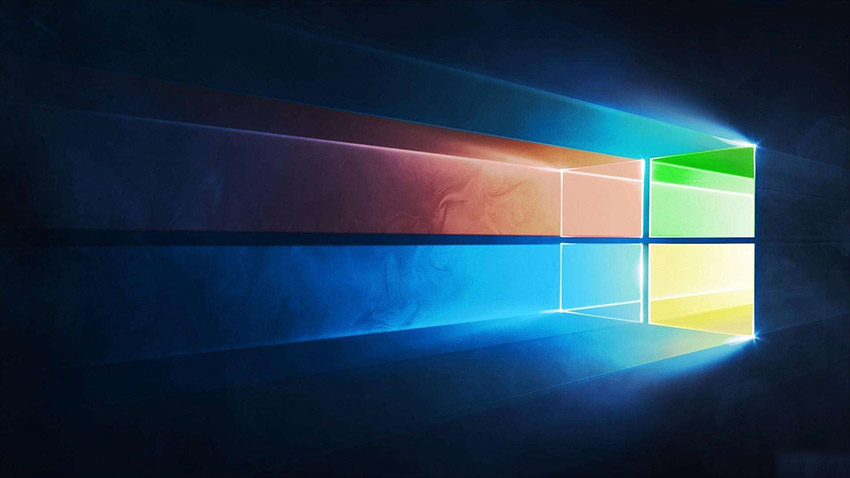
以上がWindows 10の黒い画面が表示され、応答しない場合の解決方法の詳細内容です。詳細については、PHP 中国語 Web サイトの他の関連記事を参照してください。